Page 1

T505
LCD Barvni zaslon
15.0" velikost LCD zaslona
Navodila za uporabo
Dobrodošli
Page 2

Avtorske pravice
i
Avtorske pravice so last BenQ družbe. Vse pravice so pridržane. Nobeden del te publikacije ne sme
biti posnet, prenesen, prepisan, shranjen na spominsko napravo ali preveden v katerikoli jezik ali
računalniski jezik v kakršnikoli obliki ali pomenu, elektronskem, mehanskem, magnetnem,
optičnem, kemičnem, ročnem ali drugače brez predhodnega dovoljenja BenQ družbe.
Izključitve
ii
Razen kot je izrecno določeno v tem omejenem jamstvu, BenQ družba ne daje nikakršnih drugih
jamstev, bodisi izrecnih bodisi naznačenih, vključno z naznačenim jamstvom prodajalca za
primernost za prodajo ali za določen namen. V nadaljevanju, BenQ družba pridržuje pravico za
obnavljanje te publikacije in za občasne spremembe v vsebini. Družba BenQ ni dolžna obvestiti
kogarkoli za morebitne popravke ali spremembe v vsebini.
Za najboljše delovanje in za dolgo življensko dobo vašega prikazovalnika, upoštevajte naslednje varnostne ukrepe:
Napetostna zaščita
iii
• Vtič za izmenično napetost izolira napravo pred neposredno napetostjo.
• Napajanje izdelka prekinite tako, da napajalni kabel iztaknete iz vtičnice. Vtičnica za napajanje
napetosti mora biti instalirana blizu naprave in da je lahko dostopna. Vtičnica za napajanje
napetosti mora biti instalirana blizu naprave in da je lahko dostopna.
• Izdelek uporabljajte samo z vrsto vira napajanja, označeno na nalepki z elektrčinimi zahtevami.
Če niste prepričani, kakšen vir napajanja je potreben, se posvetujte s pooblaščenim prodajalcem
ali lokalnim podjetjem za dobavo električne energije.
iv
Čiščenje in vzdrževanje
• Čiščenje. Preden začnete čistiti izdelek, iztaknite njegov napajalni kabel iz zidne vtičnice.
Izogibajte se uporabi tekočin, aerosolovih razpršilcev ali sredstev za čiščenje stekla.
• Reže in odprtine na zadnji strani ali na zgornji strani ohišja so za prezračevanje. Te ne smejo biti
zaprte ali pokrite. Vaš monitor ne bi smel biti postavljen v bližino radiatorja, nad radiatorjem ali
drugemu izvoru vročine, niti vgrajen v zaprto instalacijo, dokler ni pripravljena ustrezna
ventilacija.
• Reže in odprtine na zadnji in na zgornji strani ohišja so namenjene prezračevanju. Te ne smejo biti
pokrite ali zamašene. Vaš monitor ne bi smel biti postavljen v bližino radiatorja ali drugemu
izvoru toplote, niti vgrajen v zaprto instalacijo, dokler ni pripravljeno ustrezno prezračevanje.
Ne potiskajte predmetov v odprtine izdelka in ne razlivajte nobenih tekočin v izdelek.
v
Servisiranje
• Ne poskušajte popravljati ta izdelek sami, odpiranje ali odstranjevanje pokrova vas lahko
izpostavi nevarnosti udara električnega toka in drugim nevarnostim. V primeru zgoraj opisane
nepravilne uporabe ali drugem nesrečnem pripetljaju kot padanje ali nepravilnem rokovanju,
se obrnite na pooblaščenega serviserja.
2
Page 3
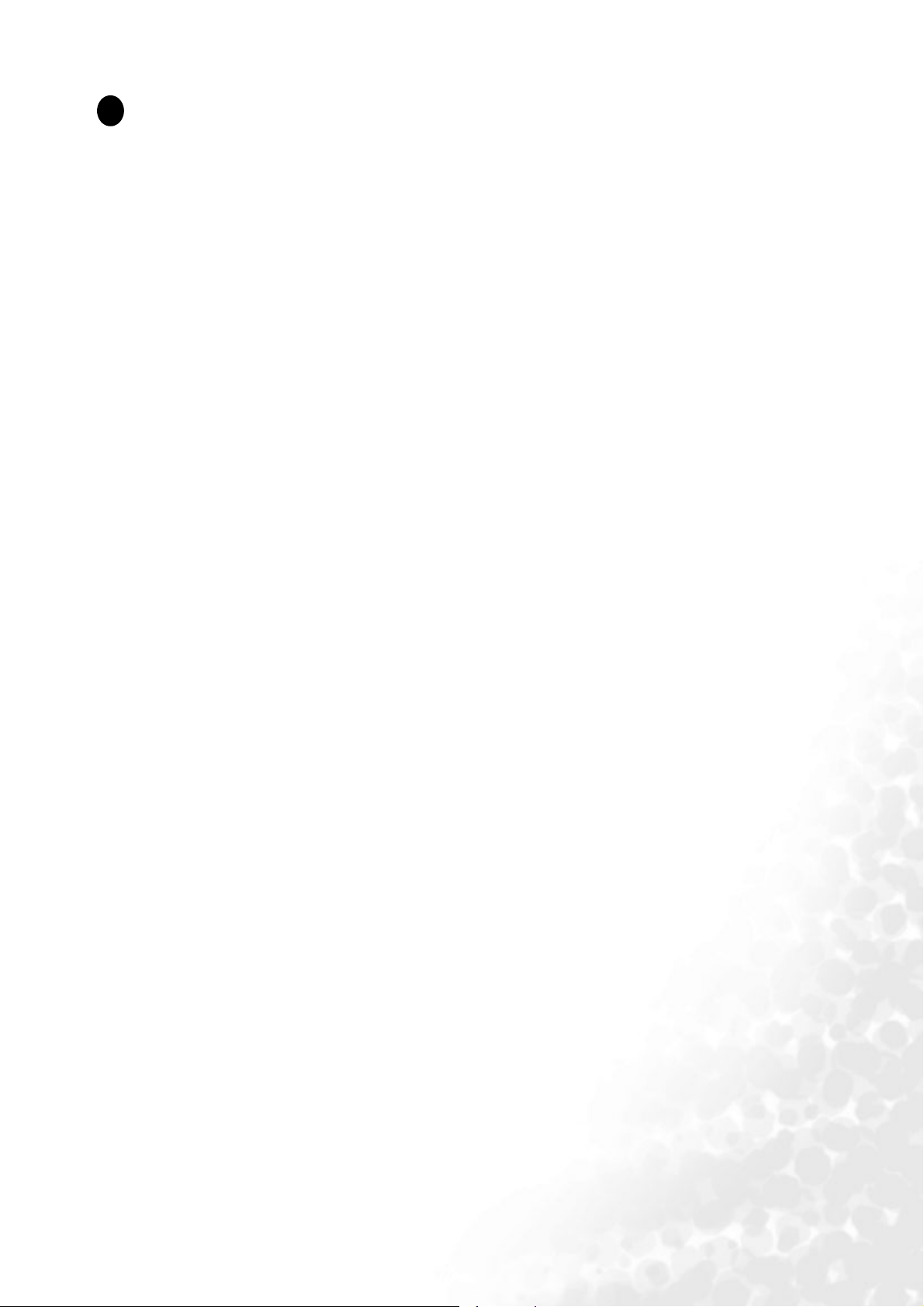
i
Vsebina
Začetek .............................................................................................................................4
Spoznajte vaš monitor ....................................................................................................5
Prednji prikaz zaslona .............................................................................................5
Zadnji prikaz zaslona ..............................................................................................5
Kako namestiti strojno opremo monitorja ...................................................................6
Kako odstraniti nosilno bazo ...................................................................................9
Dobiti kar največ od vašega BenQ prikazovalnika ...................................................10
Kako namestiti prikazovalnik na nov računalnik ..................................................11
Kako nadgraditi programsko opremo prikazovalnika na obstoječem računalniku 12
Namestitev prikazovalnika na operacijski sistem Windows XP ...........................13
Namestitev prikazovalnika na operacijski sistem Windows 2000, ME, & 98 ......15
Kako dokončati Windowsov Upgrade Device Driver Wizard ..............................16
Izbira najboljše resolucije slike ...................................................................................18
Kako izbrati pravilno stopnjo osveževalne frekvence ...............................................19
Kako nastaviti najboljšo sliko .....................................................................................20
Kako nastaviti vaš monitor ..........................................................................................21
Pogled na nadzorno ploščo ....................................................................................21
Format glavne tipke ...............................................................................................21
Format glavnega menija ........................................................................................22
Odpravljanje težav .......................................................................................................29
Pogosto zastavljena vprašanja (FAQ) ...................................................................29
Še vedno potrebujete pomoč? ...............................................................................30
Vrste frekvenc, ki jih sistem podpira ..........................................................................31
Podroben opis ................................................................................................................32
3
Page 4
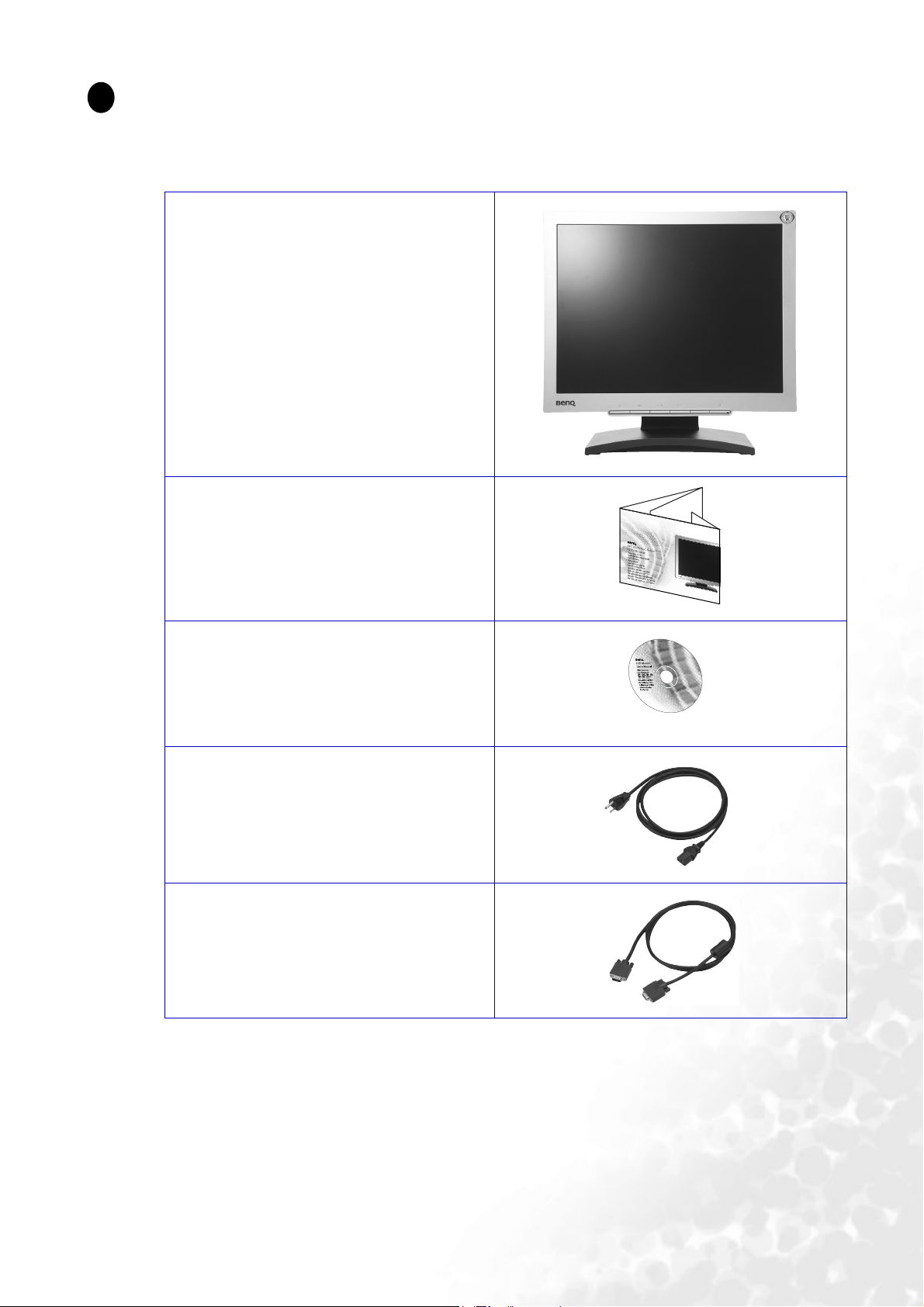
Začetek
1
Ko razpakirate, prosimo preverite, če imate naslednje stvari. Če manjkajo ali če so poškodovani,
prosimo, da se takoj povežete z vašim prodajalcem, pri katerim ste kupili izdelek.
BenQ LCD monitor
Vodnik za hiter začetek
CD-ROM disk
Napajalni kabel
Signalni kabel: D-Sub
2
0
0
.
3
0
0
9
L
.
P
3
5
/
:
N
4 Začetek
Page 5

2
Spoznajte vaš monitor
Prednji prikaz zaslona
Zadnji prikaz zaslona
1 2
1. Vhodni priključek za video signal.
5 Spoznajte vaš monitor
2. D-Sub priključek
Page 6
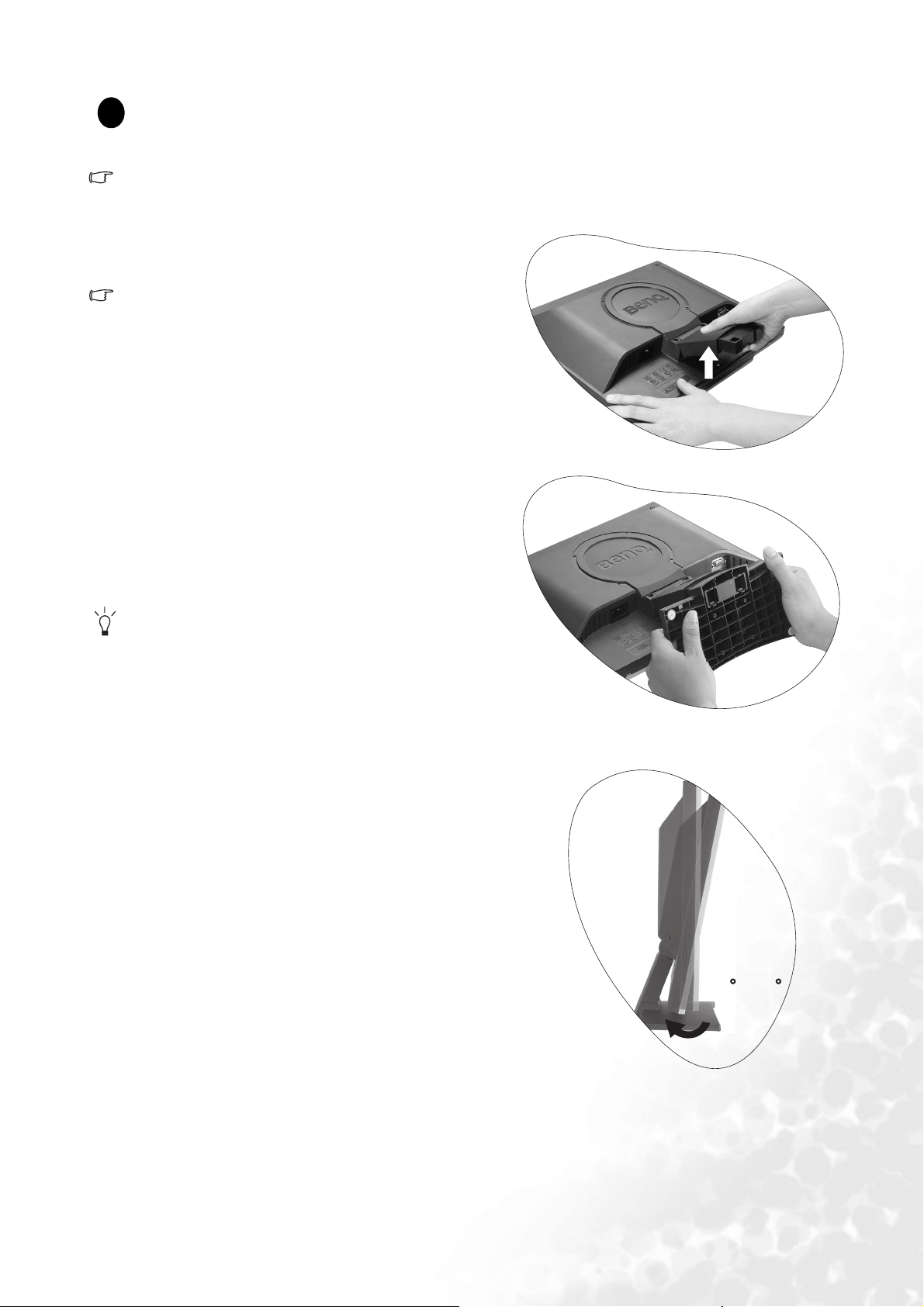
3
Kako namestiti strojno opremo monitorja
Če je računalnik vključen, ga pred nadaljevanjem izključite.
Monitorja ne vključite oz. ne prižgite dokler vam tega ne narekujejo navodila.
1. Namestitev monitorja.
Prosimo, da z monitorjem ravnate kar se le da
previdno. Kakršenkoli objekt, kot je na primer rac.
miška, lahko poškoduje steklo oz. LCD substrat in s
tem iznici vašo garancijo. Potiskanje ali vleka
monitorja po namizju pa lahko povzroci okvare na
nadzornih funkcijah.
Monitor in zaslon zašcitite tako, da na gladki površini pripravite prostor in nanjo namestite mehko podlogo s cimer
boste zašcitili monitor. Položite ga na podlogo z zaslonom
navzdol in povlecite oporno rocico. Usmerite in uskladite
vticnico monitorske baze z koncem oporne rocice, nato pa
jih potisnite skupaj, dokler ne skocita na ustrezno mesto.
Nežno ju povlecite narazen, da preverite ali sta pravilno
povezani. Pazljivo dvignite monitor in ga položite v
pravilni položaj na ravno in gladko površino.
Priporocamo vam, da postavite monitor tako, da vas
ne bodo motili nezaželjeni odsevi iz drugih virov
svetlobe.
-5 ~
+20
6 Kako namestiti strojno opremo monitorja
Page 7
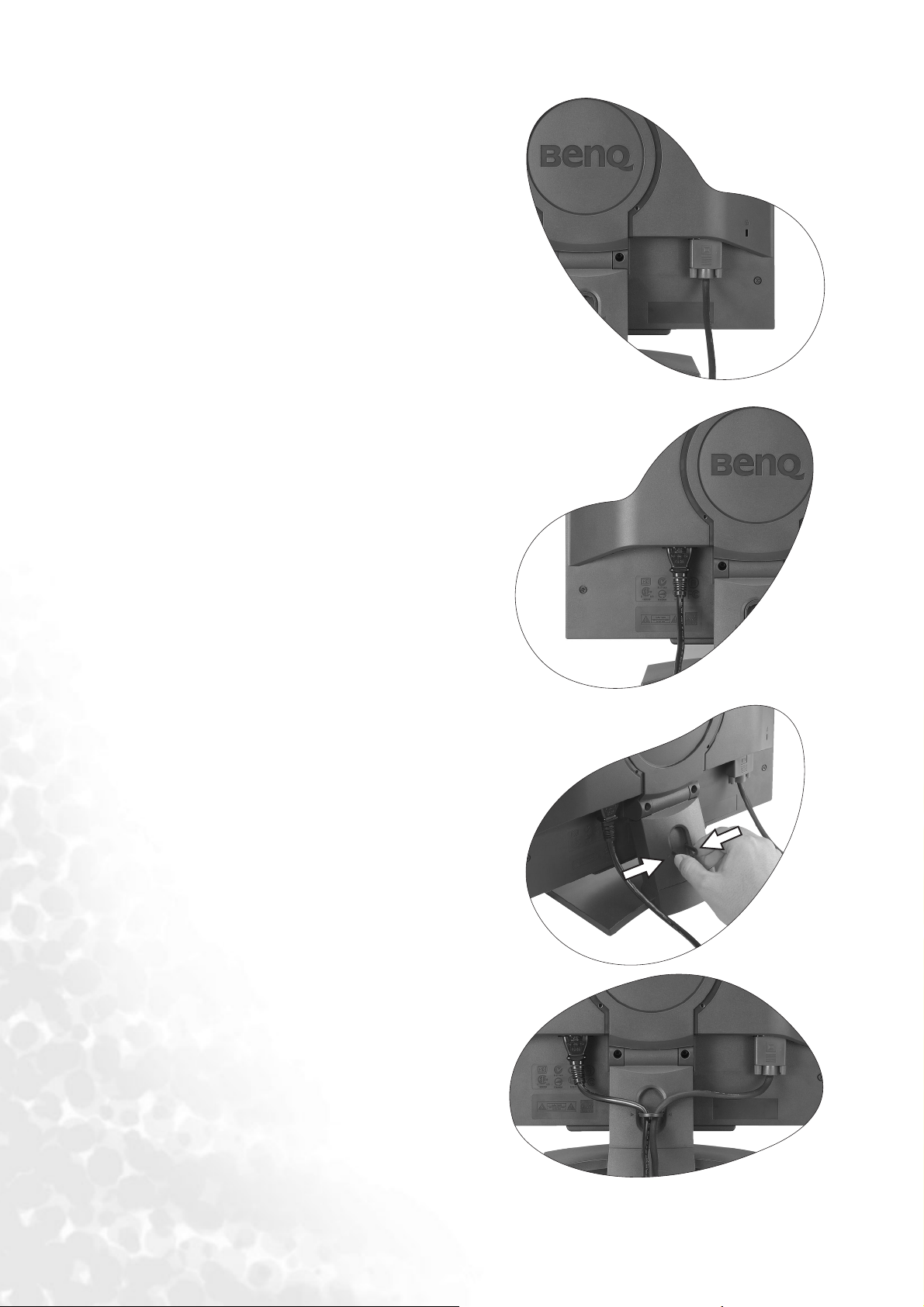
2. Povežite video kabel.
Povežite vtic D-Sub kabla (na koncu, brez ferrite filtra) z
vticnico D-Sub na monitorju. Povežite drugi vtic D-Sub
kabla (na koncu, z ferrite filtrom) z racunalniško video
D-Sub vticnico.
Zatesnite vse varnostne vijake, saj s tem preprecite prekinitev povezave kablov med uporabo.
3. Povežite napajalni kabel na monitor.
Vkljucite en konec napajalnega kabla v vticnico z napisom “POWER IN’, ki se nahaja na zadnji strani monitorja.
Drugega konca kabla zaenkrat še ne povežite.
4. Napeljite kable skozi ohlapne nosilce.
Kabel sprostite tako, da stisnete šcipalko navznotri, kot je
prikazano na ilustraciji. Kabla namestite skupaj in nad
njiju ponovno vstavite šcipalko tako, da bosta “pospravljena” v prostor za monitorjem.
7 Kako namestiti strojno opremo monitorja
Page 8

5. Vklop in izklop napajanja.
Vstavite del kabla v napajalni vir in ga vklopite.
Vtičnica in vtikač sta le informativne narave, saj se
lahko razlikujeta od teh, ki jih praviloma uporabljate v
vaši dr
Monitor vkljucite tako, da pritisnite gumb za vklop, ki se
nahaja na sprednji strani monitorja.
Sedaj vkljucite še vaš racunalnik in sledite navodilom iz
Rubrike 4:
alnika
žavi.
Dobiti kar največ od vašega BenQ prikazov-
za namestitev strojne opreme.
8 Kako namestiti strojno opremo monitorja
Page 9
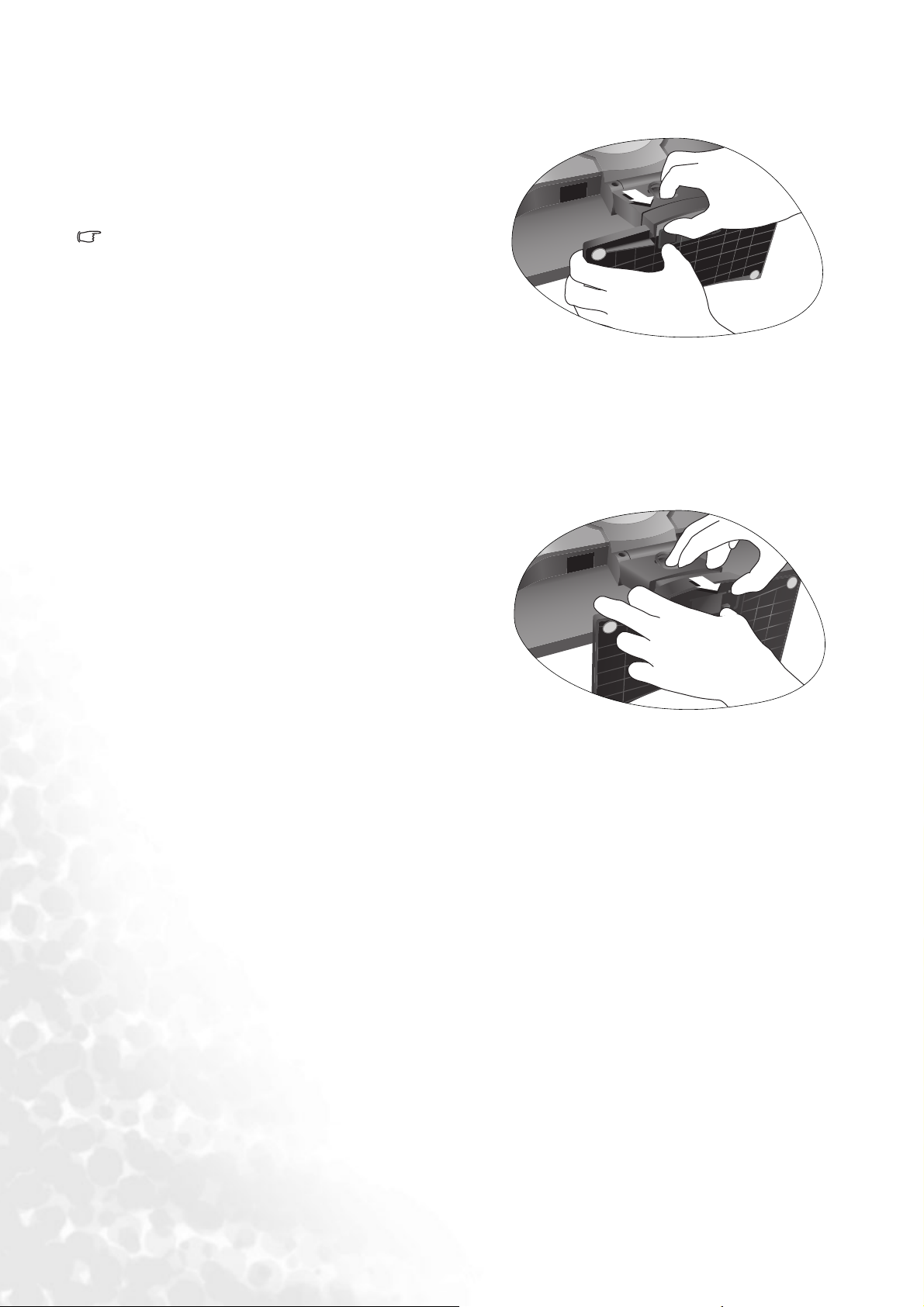
Kako odstraniti nosilno bazo
1. Pripravite monitor in okolico.
Pred izkljucitvijo napajalnega kabla ugasnite monitor.
Pred izkljucitvijo signalnega kabla monitorja, ugasnite
racunalnik.
Prosimo, da z monitorjem ravnate kar se le da
previdno. Kakršenkoli objekt, kot je na primer rac.
miška, lahko poškoduje steklo oz. LCD substrat in s
tem iznici vašo garancijo. Potiskanje ali vleka
monitorja po namizju pa lahko povzroci okvare na
nadzornih funkcijah.
Monitor in zaslon zašcitite tako, da na gladki površini pripravite prostor in nanjo namestite mehko podlogo s cimer
boste zašcitili monitor.
2. Sprostite blokirni klip na eni strani nosilne baze,
medtem pa vlecite rob baze stran od oporne rocice.
3. Sprostite še drug blokirni klip za popolno odstranitev
nosilne baze iz oporne rocice monitorja.
9 Kako namestiti strojno opremo monitorja
Page 10
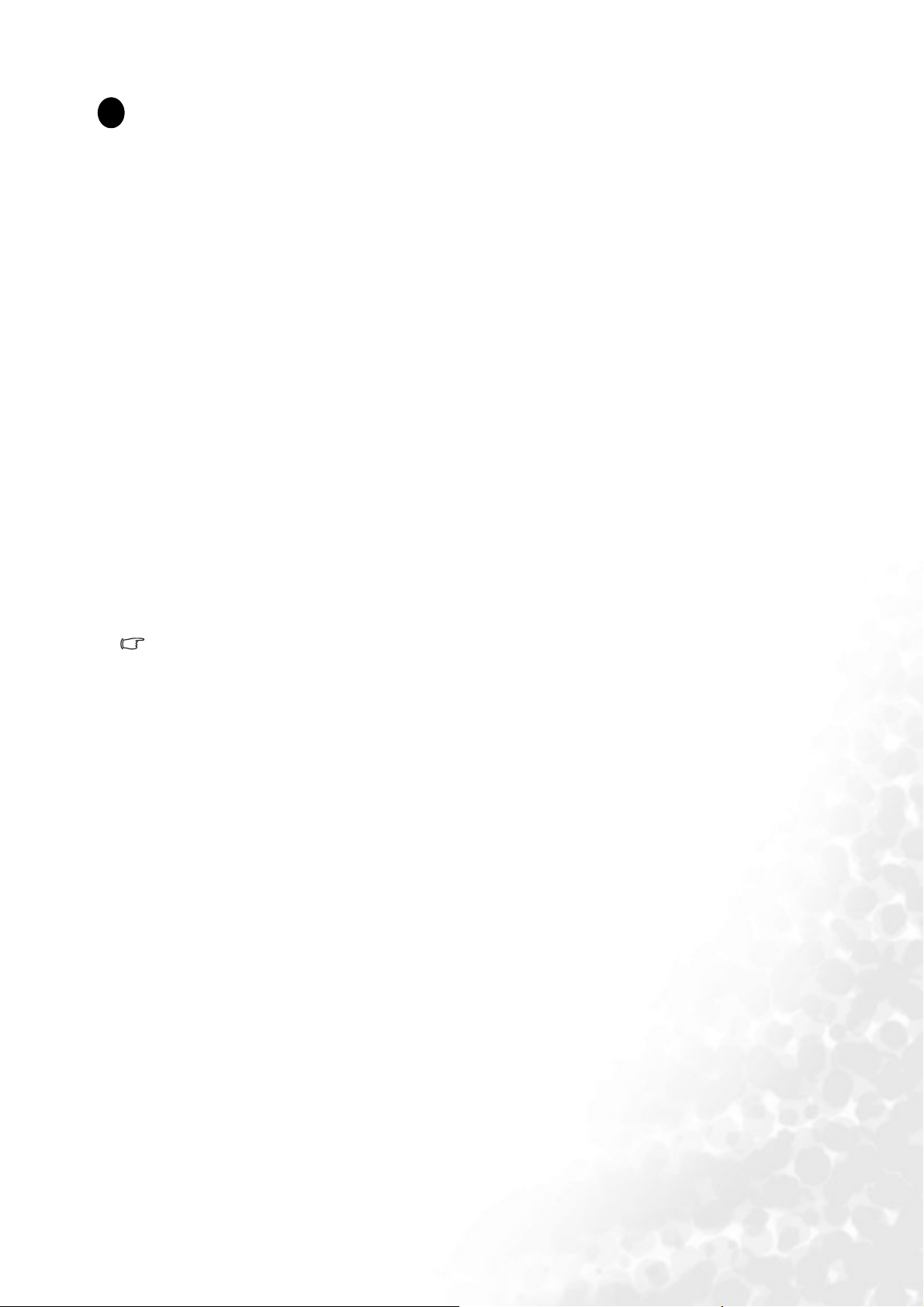
4
Dobiti kar največ od vašega BenQ prikazovalnika
Kako lahko čim bolj izrabim zmogljivost mojega novega prikazovalnika?
Da lahko izrabite čim bolj zmogljivost vašega novega ploskega LCD prikazovalnika, morate
instalirati gonilnik, ki se nahaja na CD-ROM disku. Dobite ga z nakupom prikazovalnika.
Glede na okoliščine pod katerimi boste povezali in instalirali vaš novi prikazovalnik, bodo
odločale o tem, s katerim postopkom boste morali nadaljevati, da boste uspešno instalirali
gonilnik BenQ LCD zaslona. Na okoliščine vpliva vrsta operacijskega sistema Microsoft
Windows ki ga uporabljate, ali povezujete zaslon in instalirate programsko opremo na nov
računalnik (na katerim še ni gonilnika), ali pa nadgradujete že obstoječi računalnik (ki ima že
instaliran gonilnik za zaslon) z novim zaslonom.
V vsakem primeru, ko boste prvič zagnali računalnik (ko bo vaš novi zaslon že povezan
zračunalnikom), bo Windows samodejno prepoznal novi (ali različni) zaslon in pojavil se bo
čarovnik Found New Hardware (odkrita nova strojna oprema).
Sledite navodilom čarovnika do trenutka, ko vas vpraša, kateri model zaslona uporabljate. Takrat
kliknite gumb Have Disk, vstavite BenQ LCD monitor CD-ROM disk in izberite ustrezni model
zaslona. Sledijo nadaljna navodila za instalacijo novega zaslona (samodejna instalacija) ali za
nadgradnjo že obstoječega računalnika. Poglejte:
• Kako namestiti prikazovalnik na nov računalnik.
• Kako nadgraditi programsko opremo prikazovalnika na obstoječem računalniku
Če potrebujete User Name (uporabniško ime) in Password (geslo) za vhod v operacijski
sistem Windows, morate biti prijavljen kot administrator ali kot član administratorjeve
skupine, sicer instalacija gonilnika ne bo možna. Še več, instalacija gonilnika ne bo izvedljiva
tudi v primeru, če je vaš računalnik povezan z omrežjem, ki zahteva dostopno geslo.
10 Dobiti kar največ od vašega BenQ prikazovalnika
Page 11

Kako namestiti prikazovalnik na nov računalnik
Natančna navodila opisujejo potopek izbire in instalacije gonilnika BenQ LCD zaslona na nov
računalnik, ki doslej še ni imel priključenega zaslona. Omenjena navodila so primerna le
za računalnik, ki ni bil nikoli uporabljen in LCD zaslon BenQ bo prvi zaslon nasploh priključen
na ta računalnik.
Če želite priključiti zaslon k obstoječem računalniku, ki je že imel instaliran zaslon (in ima
gonilnik za zaslon že instaliran), ne bi smeli uporabljati teh navodil. V tem primeru morate
slediti navodilam v poglavju "Kako nadgraditi programsko opremo prikazovalnika na
obstoječem računalniku".
1. Sledite navodilam v Kako namestiti strojno opremo monitorja.
Ko se Windows (2000 ali kasnejša verzija) zažene, bo samodejno prepoznal novi monitor in sprožil
čarovnik Found New Hardware Wizard (odkrita nova strojna oprema). Sledite navodilom, dokler
se ne pojavi opcija Install Hardware Device drivers (instalirajte gonilnik strojne opreme).
2. Vstavite BenQ LCD monitor CD-ROM disk v CD čitalec na vašem računalniku.
3. Preverite opcijo Search for a suitable driver for my device in nato kliknite Next.
4. Preverite opcijo za CD-ROM drives (gonilniki na CD-ROM disku) in kliknite Next.
5. Prepričajte se, da je čarovnik izbral pravo ime vašega zaslona "BenQ T505" in kliknite Next.
6. Kliknite Finish.
7. Ponovno zaženite računalnik.
11 Dobiti kar največ od vašega BenQ prikazovalnika
Page 12

Kako nadgraditi programsko opremo prikazovalnika na obstoječem računalniku
Sledeča natančna navodila opisujejo potopek nadgradnje gonilnika na vaš Microsoft Windows
računalnik. Do tega trenutka je testiran in složen (priporočljiv) za operacijske sisteme
Windows 98, Windows ME, Windows 2000 in Windows XP.
Gonilnik BenQ LCD monitorja lahko odlično deluje tudi z ostalimi verzijami operacijskega
sistema Windows, toda do tega trenutka BenQ ni testiral gonilnika z ostalimi verzijami
operacijskega sistema Windows, zato ni možno jamčiti njegovo delovanje na ostalih sistemih.
Instalacija gonilnika vsebuje pravilno izbiro informacijske datoteke (.inf) od BenQ LCD
monitorjevega CD-ROM diska za izbran model in da dovolite operacijskemu sistemu Windows
da instalira ustrezne datoteke gonilnika od CD diska. Morate jih le pravilno usmeriti. Windows
ima čarovnik za nadgradnjo gonilnika strojne opreme, ki samodejno dokonča instalacijo in vas
vodi od izbire datotek do samega instalacijskega procesa.
Poglejte:
• Namestitev prikazovalnika na operacijski sistem Windows XP.
• Namestitev prikazovalnika na operacijski sistem Windows 2000, ME, & 98.
12 Dobiti kar največ od vašega BenQ prikazovalnika
Page 13

Namestitev prikazovalnika na operacijski sistem Windows XP
1. Odprite Display Properties.
Najbližji dostop do Display Properties je preko Windows namizja.
Kliknite z desnim gumbom na miški po namizju in izberite Properties od menija.
Poleg tega se Windows meni do Display Properties nahaja v Control Panel.
Pri operacijskem sistemu Windows XP se Control Panel nahaja neposredno v Start meniju.
Prikazale se bodo opcije menija, ki izgledajo razlicno, odvisno od tega, katere vrste videza je izbran
v vašem sistemu.
• Pri klasičnem videzu kliknite Start | Control Panel | Display.
• Pri videzu kategorij kliknite Start | Control Panel | Appearance and Themes | Change the
screen resolution.
Odprlo se bo okence Display Properties.
2. Kliknite listič Settings in gumb Advanced.
Odprlo se bo okence Advanced Display Properties.
3. Kliknite listič Monitor in izberite ‘Plug and Play Monitor’ od seznama.
Če je na seznamu le eden monitor, bo že samodejno izbran.
4. Kliknite gumb Properties.
Odprlo se bo okence Monitor Properties.
Če je izbran gonilnik od BenQ in če model ustreza vašemu zaslonu, potem je ustrezen gonilnik
že instaliran in ni potrebno storiti ničesar drugega. Zapustite okna za nastavitve s klikom po gumbu
cancel.
Če pa BenQ ni na seznamu proizvajalca ali če na seznamu ni vašega modela, boste morali slediti
priložena navodila.
5. Kliknite listič Driver in nato gumb Update Driver.
Pojavil se bo čarovnik Hardware Update Wizard. Sledite navodilom čarovnika, kot je opisano
spodaj:
6. Vstavite BenQ LCD monitor CD-ROM disk v CD enoto na vašem računalniku.
7. Označite opcijo ‘Install from a list or specific location’ in kliknite Next.
8. Označite opcijo ‘Search for the best driver in these locations’ in ravno tako označite
‘Search removable media’ in nato kliknite Next.
Prosimo počakajte dokler čarovnik išče gonilnike od BenQ LCD monitor CD diska. Ko se postopek
konča, bi moral čarovnik najti BenQ gonilnik na CD disku, ki ustreza vašemu modelu, v tem primeru
‘BenQ T505’ na lokaciji ‘d:\driver\T505.inf/’ ali podobno.
Začetna črka vašega CD gonilnika se lahko razlikuje od opisanega primera, odvisno
od vašega sistema – lahko je ‘D:’ ali ‘E:’ ali ‘F:’ in podobno.
9. Izberite (z enojnim klikom) datoteko imenovano ‘BenQ T505’ na CD disku in kliknite
gumb Next.
Začelo se bo kopiranje in instaliranje ustreznega gonilnika za vaš zaslon.
10. Kliknite Finish.
To bo zaprlo čarovnik, vrnili se boste k oknu Monitor Properties, preimenovanem BenQ T505
Properties.
13 Dobiti kar največ od vašega BenQ prikazovalnika
Page 14
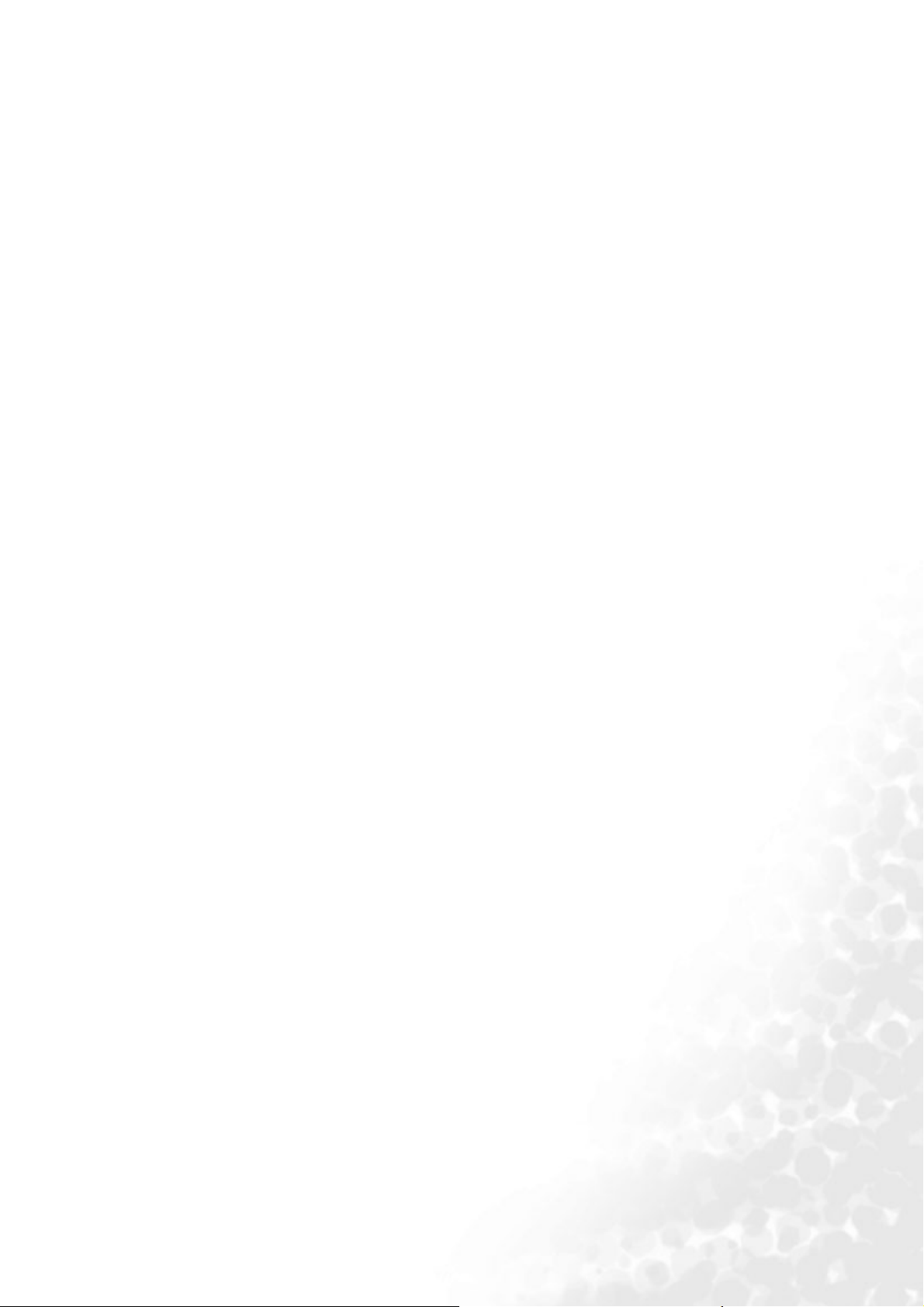
11. Kliknite Close, OK in OK.
To bo zaprlo okno Display Properties. Ni potrebno ponovno zagnati sistema Windows XP, ker
bo gonilnik za BenQ LCD zaslon začel delovati od tega trenutka.
14 Dobiti kar največ od vašega BenQ prikazovalnika
Page 15

Namestitev prikazovalnika na operacijski sistem Windows 2000, ME, & 98
Ni vam potrebno slediti teh navodil, če instalirate zaslon na računalnik, ki deluje
z operacijskem sistemom Windows XP (ali kasnejša verzija).V tem primeru sledite navodilom
na Namestitev prikazovalnika na operacijski sistem Windows XP.
1. Odprite Display Properties.
Najbližji dostop do Display Properties je preko Windows namizja.
Kliknite z desnim gumbom na miški po namizju in izberite Properties od menija.
Poleg tega se Windows meni do Display Properties nahaja v Control Panel.
Pri Windows verzijah 2000, ME, & 98 se Control Panel nahaja v Settings meniju.
Kliknite Start | Settings | Control Panel | Display.
Odprlo se bo okence Display Properties.
2. Kliknite listič Settings in gumb Advanced.
Odprlo se bo okence Advanced Display Properties.
3. Pri Windows 2000, kliknite listič Monitor in potem gumb Properties.
Odprlo se bo okence Monitor Properties.
Pri Windows ME ali 98 kliknite listič Monitor in gumb Change.
To vas bo usmerilo neposredno k Upgrade Device Driver Wizard.
4. Pri Windows 2000 kliknite listič Driver in gumb Update Driver.
Prikazal se bo Upgrade Device Driver Wizard.
Poglejte Kako dokončati Windowsov Upgrade Device Driver Wizard.
15 Dobiti kar največ od vašega BenQ prikazovalnika
Page 16

Kako dokončati Windowsov Upgrade Device Driver Wizard
1. Naložite BenQ LCD monitor CD-ROM disk, ki ga dobite pri nakupu vašega zaslona.
Vstavite CD-ROM disk v CD enoto na računalnik z novim zaslonom.
Na spletnem iskalniku se bodo samodejno zagnala navodila za uporabo z možnostjo izbire jezika.
Tu lahko izberete jezik in od naslednjega okna lahko vidite online izdajo teh uporabniških navodil.
Če ne želite biti povezani z omrežjem, jih lahko iz tiskate na tiskalniku. Ko dokončate, pritisnite
gumb Cancel na spletnem iskalniku, ker ni potreben za Windows Upgrade Device Driver Wizard.
2. Aktivirajte Windows Upgrade Device Driver Wizard in kliknite Next.
Za navodila poglejte Namestitev prikazovalnika na operacijski sistem Windows 2000, ME, & 98.
3. Označite opcijo ‘Display a list of known drivers ...’ in kliknite Next.
4. Kliknite gumb Have Disk.
Pojavilo se bo okno Install From Disk.
5. Kliknite gumb Browse in znašli se boste v BenQ LCD monitor CD-ROM disku.
To je CD, ki ste ga naložili pri prvem koraku zgoraj. CD enota se bo začela z veliko črko
(kot naprimer D: ali E: ali F:). Izberite ustrezno črko, ki odgovarja vaši enoti.
6. Dvakrat kliknite po mapi označeni ‘Driver’.
Pojavila se bo vsebina ‘Driver’ mape.
7. Kliknite po gumbu Open.
To vas bo vrnilo k oknu Install from Disk in na vrstici se bo pojavil naslov BenQ LCD monitor CD
‘Driver’ mapa v polje označeno ‘Copy manufacturer’s files from:’.
Polje bo vsebovalo nekaj podobnega kot "D:\Driver", or "E:\Driver", or "F:\Driver".
8. Kliknite po gumbu OK.
To vas bo vrnilo k Upgrade Device Driver Wizard.
9. Izberite (posamezni klik) datoteko imenovano BenQ T505, in kliknite gumb Next.
10. Kliknite Next.
Začelo se bo kopiranje in instaliranje ustreznega gonilnika za vaš zaslon.
11. Kliknite Finish.
Pri Windows 2000 bo to zaprlo čarovnik, vrnili se boste k oknu Monitor Properties,
preimenovanem ‘BenQ T505 Properties’.
Nasprotno, pri Windows ME in 98 vas bo ta korak vrnil k oknu Advanced Display Properties
in ostali koraki ne bodo potrebni.
Po vaši želji, tukaj lahko spremenite osveževalno frekvenco zaslona in ostale nastavitve tako, da
ustrezajo vašim potrebam. Za podrobnosti poglejte Kako izbrati pravilno stopnjo osveževalne
frekvence.
12. Pri Windows 2000 kliknite Close.
To bo zaprlo okno BenQ T505 Properties in vrnili se boste k oknu Advanced Display Properties.
Po vaši želji, tukaj lahko spremenite osveževalno frekvenco zaslona in ostale nastavitve tako, da
ustrezajo vašim potrebam. Za podrobnosti poglejte Kako izbrati pravilno stopnjo osveževalne
frekvence.
13. Pri Windows 2000, kliknite OK, a pri Windows 98 ali ME kliknite Close.
To bo zaprlo okno Advanced Display Properties in vrnili se boste k oknu Display Properties.
16 Dobiti kar največ od vašega BenQ prikazovalnika
Page 17

V kolikor želite, tu lahko spremenite resolucijo zaslona (območja in barve).
Za podrobnosti poglejte Izbira najboljše resolucije slike.
14. Kliknite OK.
To bo zaprlo okno Display Properties in če ste spremenili nastavitve resolucije, vas bo Windows
2000 prosil za potrditev sprememb in naslednja potrditev bo aktivirala spremembe. Kliknite OK
in nato Ye s.
Operacijski sistem Windows ME ali 98 vas bo vprašal, če želite uveljaviti spremembe in ali želite
ponovno zagnati računalnik. Izbrati morate opcijo za ponovni zagon, to bo povzročilo, da bo
Windows ob ponovnem zagonu naložil nove gonilnike.
17 Dobiti kar največ od vašega BenQ prikazovalnika
Page 18

1
1
5
Izbira najboljše resolucije slike
Zaradi same tehnologije LCD zaslonov je resolucija slike nespremenljiva. Najboljša možna slika
za vaš T505 je dosežena z resolucijo 1024 x 768. Temu pravimo "Native Resolution" (naravna
resolucija) ali največja resolucija - to je najboljša ločljivost slike. Z dodajanjem resolucije
dosežemo nižje nivo ločljivosti. Kakorkoli, z dodajanjem resolucije slika postaja kockasta ali
malce zamegljena.
Če želite izkoriščati vse prednosti LCD tehnologije, uporabljajte naravno resolucijo
1024 x 768.
1. Odprite Display Properties in izberite listič Settings.
Okno Display Properties lahko odprete z desnim klikom po Windows omizju in z izbiro Properties
od menija.
2. Uporabite drsni gumb v ‘Screen area’ za nastavitev resolucije.
Izberite priporočljivo resolucijo 1024 x 768 in nato kliknite Apply.
Če boste izbrali kakšno drugo resolucijo, vedite, da slika lahko postane motna ali
zamegljena, zato je priporočljivo uporabljati naravno resolucijo.
3. Kliknite OK in nato Ye s .
4. Zaprite okno Display Properties.
18 Izbira najboljše resolucije slike
Page 19

1
1
6
Kako izbrati pravilno stopnjo osveževalne frekvence
Ni vam potrebno izbrati najvišjo možno stopnjo osveževalne frekvenve, zato ker pri LCD
zaslonih tehnično ni možno, da bi zaslon plapolal. Najboljši rezultati so doseženi z uporabo
tovarniških nastavitev, ki so že nastavljene v vašem računalniku. V teh navodilih za uporabo je
dana tablica z tovarniškimi nastavitvami.
Lahko izberete 60, 70 in 75 Hertza, (toda ne 72Hz) za naravno resolucijo 1024 x 768.
1. Dvakrat kliknite simbol Display v Control Panel.
2. Od okna Display Properties izberite listič Settings in kliknite gumb Advanced.
3. Izberite listič Adapter in izberite stopnjo osveževalne frekvence od tablice z tovarniškimi
nastavitvami, ki jih lahko najdete v navodilih za uporabo.
4. Kliknite Change, OK in nato Ye s.
5. Zaprite okno Display Properties.
19 Kako izbrati pravilno stopnjo osveževalne frekvence
Page 20

1
1
7
Kako nastaviti najboljšo sliko
Najlažji način, da nastavite zaslon najbolj učinkovito je uporaba funkcijske tipke i key. Pritisnite
i key v nadzorni plošči in zaslon se bo nastavil samodejno. Obiščite stran Kako nastaviti vaš
monitor da spoznate posamezne funkcije tipk.
Če želite, lahko nastavite sliko ročno z uporabo tipk v nadzorni plošči. Za pomoč pri tem
postopku, vam je BenQ pripravil pripomočke za testiranje slike, s katerimi lahko preverite barvo,
ozadje in geometrijo slike.
1. Zaženite testni program auto.exe od CD-ROM diska. Lahko uporabite katerokoli drugo
podobo, kot naprimer namizje operacijskega
sistema. Kakorkoli, svetujemo vam, da uporabite auto.exe. Ko zaženete auto.exe, se pojavi
testni vzorec.
2. Pritisnite Enter na nadzorni plošči za dostop k OSD (virtualno pogovorno okence
za nastavitve).
3. Če so opažene navpične motnje pritisnite tipko W ali X da izberete Geometry in pritisnite
Enter. Nato pritisnite tipko W ali X da izberete Pixel Clock in ponovno pritisnite tipko
Enter. Nato pritisnite tipkoW ali X da naravnate monitor tako, da motnje izginejo.
4. Če so opažene vodoravne motnje pritisnite tipko W ali X da izberete Geometry in
pritisnite Enter. Nato pritisnite tipko W ali X da izberete Phase in ponovno pritisnite tipko
Enter. Nato pritisnite tipkoW ali X da naravnate monitor tako, da motnje izginejo.
Da se prepričate, da funkcijska tipka i key deluje dobro, morate uporabiti eno od nastavitev,
ki jih program podpira. Če funkcija i key ne deluje pravilno in če se pojavlja sporočilo NON
PRESET MODE na OSD (virtualnem pogovornem oknu za nastavitve), pomeni, da ne
uporabljate nastavitev, ki jih program podpira. Prosimo, nastavite vaš računalnik z uporabo
nastavitev, ki jih program podpira. Seznam možnih nastavitev boste našli v tem priročniku.
20 Kako nastaviti najboljšo sliko
Page 21

8
Kako nastaviti vaš monitor
Pogled na nadzorno ploščo
1 2 3 4 5 6
Obstaja šest tipk za uporabniške nastavitve, vključno “iKey”, “Exit”, “Enter”, “<” in “>” ter
stikalo za vklop/izklop naprave. Naslednji opis predstavlja te tipke & stikala.
1. “iKey” : Tipka avtomatično nastavlja navpični položaj, fazo, vodoravni položaj in pixel uro.
2. Tipka “Exit” : Vrnitev v prejšnji meni ali izhod iz OSD (virtualnega pogovornega okenca za
nastavitve).
3. W (Leva) tipka: V levo(Left)/zmanjševanje (Decrease) veličine. Leva tipka je glavna tipka za
nastavitev kontrasta (Contrast).
4. X (Desna) tipka: V desno(Right)/povečevanje (Increase) veličine. Desna tipka je glavna tipka za
nastavitev osvetljenja (Brightness).
5. Tipka “Enter” : Za aktiviranje OSD, za vhod v pod meni, izbira programov in za potrditev željene
izbire.
6. “Power” : Stikalo za vklop - izklop napajanja.
Format glavne tipke
Tipka za osvetljenje in kontrast
Pritisni X za vhod v meni za prilagoditev
osvetljenja (Brightness), pritisni tipko
za nastavitev stopnje osvetljenja (Brightness) in
pritisnite “Exit” za izhod iz OSD.
W ali X
Pritisni
kontrasta (Contrast), pritisni tipko W ali X za
nastavitev stopnje kontrasta (Contrast) in
pritisnite “Exit” za izhod iz OSD.
21 Kako nastaviti vaš monitor
W za vhod v meni za prilagoditev
Page 22

Format glavnega menija
Nastavitvene tipke v glavnem meniju
Glavni meni
Pod meni za nastavitev svetlobe
Pritisnite tipko W ali X za nastavitev stopnje
osvetljenja (Brightness) in pritisnite “Exit” da
se vrnete v prejšnji meni.
Pritisnite tipko
kontrasta (Contrast) in pritisnite “Exit” da se
vrnete v prejšnji meni.
W ali X za nastavitev stopnje
22 Kako nastaviti vaš monitor
Page 23

Pod meni za nastavitev geometrije
Pritisnite tipko
W ali X za nastavitev
vodoravne lege (Horizontal Position) slike in
pritisnite tipko “Exit” da se vrnete v prejšnji
meni.
Pritisnite tipko
W ali X za nastavitev navpične
lege (Vertical Position) slike in pritisnite tipko
“Exit” da se vrnete v prejšnji meni.
Pritisnite tipko W ali X za nastavitev Pixel ure
in pritisnite “Exit” da se vrnete v prejšnji meni.
Pritisnite tipko W ali X za nastavitev za
nastavitev faze (Phase) in pritisnite “Exit” da se
vrnete v prejšnji meni.
23 Kako nastaviti vaš monitor
Page 24

Pod meni za nastavitev barv
Bluish (plava) - izraža hladen barvni ton v sliki in je tovarniško nastavljena k standardno beli
barvi v računalniški industriji.
Reddish (rdeča) - izraža topel barvi ton v sliki in je tovarniško nastavljena za tiskanje standardne
bele barve.
Normal (naravna) - omogoča prikaz v video in klasični fotografiji z naravnimi barvami. To je
tovarniško nastavljena (privzet profil) barvna nastavitev.
Uporabniške nastavitve:
Možne so uporabniške nastavitve, zato lahko
naravnate barvne nianse tako, da ustrezajo vašim
željam in potrebam. Z mešanjem primarnih barv,
kot so rdeča, zelena in plava, je možno
spremeniti barvni odtenek slike. Začetna
privzeta nastavitev je 50. Pri odvzemanju ene ali
večih barv, se bo zmanjšal njihov vpliv na barvni
ton slike. Npr., če odvzamete plavo barvo, se bo
slika postopoma začela spreminjati v rumenkast
odtenek. Če odvzamete zeleno barvo, se bo slika
začela spreminjati v temno vijolčen odtenek.
Za ponastavitev privzetega profila, poglejte Pod meni za preklic nastavitev za več
podrobnosti.
24 Kako nastaviti vaš monitor
Page 25

Pod meni OSD - ja
Pritisnite tipko W ali X za nastavitev
vodoravne lege (Horizontal Position) OSD-ja
in pritisnite “Exit” za vrnitev v prejšnji meni.
Pritisnite tipko W ali X za nastavitev navpične
lege (Vertical Position) OSD-ja in pritisnite
“Exit” za vrnitev v prejšnji meni.
Pritisnite tipko
W ali X za nastavitev
zaslonske ure OSD-ja in pritisnite “Exit” za
vrnitev v prejšnji meni.
25 Kako nastaviti vaš monitor
Page 26

Pod meni za izbiro jezika
Pritisnite gumb W ali X da izberete jezik, da boste imeli prikaz OSD menija v istem jeziku.
Pritisnite gumb Exit (izhod), da se vrnete v prejšnji meni.
Slika se lahko razlikuje od jezikovnega menija na vašem zaslonu, saj je ta odvisen od
regije, v kateri je bil izdelek dobavljen.
26 Kako nastaviti vaš monitor
Page 27

Pod meni za preklic nastavitev
Pritisnite tipko W ali X za potrditev preklica
barv (Color Recall), potem pritisnite “Enter” za
preklic barvnih nastavitev ali pritisnite “Exit”
za izhod v prejšnji meni.
Pritisnite tipko W ali X za potrditev preklica
vseh nastavitev (Recall All), potem pritisnite
tipko “Enter” za preklic nastavitve lege in barv
ali pritisnite tipko “Exit” za izhod v prejšnji
meni.
27 Kako nastaviti vaš monitor
Page 28

Pod meni za dodatne nastavitve
Ostrina (Sharpness):
Pritisnite tipko W ali X za nastavitev stopnje
ostrine (Sharpness).
Podatki zaslona (Display Information):
Izberite Podatki zaslona (Display Information)
za prikaz trenutnega zaslona lastnosti
nastavitev.
28 Kako nastaviti vaš monitor
Page 29

9
Odpravljanje težav
Pogosto zastavljena vprašanja (FAQ)
Slika je nejasna:
Preberite navodila za Izbira najboljše resolucije slike in izberite pravilno resolucijo, osveževalno
frekvenco in naredite nastavitve na podlagi teh navodil.
Kako uporabljati VGA podaljšek?
Za test odstranite podaljšek. Ali je slika sedaj v žarišču? Če ni, lahko izboljšate sliko z
upoštevanjem navodil, ki so napisana v delu za Kako izbrati pravilno stopnjo osveževalne
frekvence. Zaradi izgub v prevodnosti pri uporabi podaljškov, ni nič nenavadnega, da se pojavlja
nejasna slika. Izgube lahko zmanjšate
z uporabo podaljškov z boljšo prevodnostjo ali z vgradnjo ojačevalca.
Ali se nejasna slika pojavlja le zaradi uporabe nižje resolucije od vgrajene (naravne)?
Preberite navodila za Izbira najboljše resolucije slike. Izberite vgrajeno resolucijo.
Vidne so Pixel napake:
Nekaj pixel pik so trajno črne, ena ali več pixel pik so trajno bele, ena ali več so trajno rdeče,
zelene, plave ali druge barve.
• Očistite LCD zaslon.
• Krožna moč vklop-izklop.
• To so piksli, ki se nenehno vžigajo in ugašajo, kar je v LCD tehnologiji povsem naraven defekt.
Slika ima barvno napako:
Ima rumen, plavi ali ročnat videz.
Na monitorju pritisnite tipko “Enter” in pritisnite tipko W ali X da pridete do “Recall” (preklic)
simbola in pritisnite tipko “Enter” da vstopite v “Recall” stranski meni za preklic nastavitev.
Pritisnite tipko W ali X da izberete “Color Recall” in izberite “Yes” v stranskem meniju “Color
Recall” in nato pritisnite tipko “Enter” da prekličete tovarniške nastavitve. Če slika še vedno ni
popravljena in če ima OSD tudi barvno napako, to pomeni, da ena od treh osnovnih barv manjka
na vhodu. Sedaj preverite priključke signalnega kabla. Če je kakšna nogica skrivljena ali
odlomljena, prosimo, da se obrnite na vašega prodajalca, da dobite potrebno pomoč.
Na zaslonu ni nobenega prikaza:
Ali svetleča dioda na zaslonu sveti zeleno?
Če LED dioda sveti zeleno, na zaslonu pa se pojavi sporočilo “Out of Range” (izven območja),
pomeni, da uporabljate format zaslona, ki ga vaš monitor ne podpira. Prosimo, spremenite
nastavitve na format, ki ga monitor podpira. Prosimo preberite poglavje “Vrste frekvenc, ki jih
sistem podpira”.
Ali svetleča dioda na zaslonu sveti oranžno?
Če LED dioda sveti v oranžni barvi, pomeni, da je monitor v varčevalnem načinu. Pritisnite
katerokoli tipko na računalniški tipkovnici ali premaknite miško. Če to ne pomaga, preverite
kontakte signalnega kabla. Če je kakšna nogica skrivljena ali odlomljena, prosimo, da se obrnite
na vašega prodajalca, da dobite potrebno pomoč.
29 Odpravljanje težav
Page 30

Če dioda na zaslonu sploh ne sveti?
Preverite kontakte napajalnega kabla, prisotnost napetosti nasploh in glavne varovalke.
Slika je deformirana, utripa ali miglja:
Preberite poglavje za Izbira najboljše resolucije slike, nato izberite pravilno resolucijo, pravilno
stopnjo osveževalne frekvence in prilagodite nastavitve na podlagi teh navodil.
Slika je zamaknjena v eno smer:
Preberite poglavje za Izbira najboljše resolucije slike, nato izberite pravilno resolucijo, pravilno
stopnjo osveževalne frekvence in prilagodite nastavitve na podlagi teh navodil.
Še vedno potrebujete pomoč?
Če vaših težav ne morete odpraviti kljub pomoči tega priročnika, prosimo, da se povežete s
trgovino kjer ste kupili izdelek ali z nami preko e-pošte: Support@BenQ.com
30 Odpravljanje težav
Page 31

1
1
10
Vrste frekvenc, ki jih sistem podpira
Vhodne oblike frekvenc zaslona (Vhodne meritve)
Resolucija Vodoravna
Frekvenca (KHz)
640 x 350 31.47(P) 70.08(N) 25.17 DOS
720 x 400 31.47(N) 70.08(P) 28.32 DOS
640 x 480 31.47(N) 60.00(N) 25.18 DOS
640 x 480 35.00(N) 61.00(N) 30.24 Macintosh
640 x 480 37.86(N) 72.80(N) 31.50 VESA
640 x 480 37.50(N) 75.00(N) 31.50 VESA
800 x 600 37.88(P) 60.32(P) 40.00 VESA
800 x 600 48.08(P) 72.19(P) 50.00 VESA
800 x 600 46.87(P) 75.00(P) 49.50 VESA
832 x 624 49.72(N) 74.55(N) 57.29 Macintosh
1024 x 768 48.36(N) 60.00(N) 65.00 VESA
1024 x 768 56.48(N) 70.10(N) 75.00 VESA
1024 x 768 60.02(P) 75.00(P) 78.75 VESA
1024 x 768 60.24(N) 74.93(N) 80.00 Macintosh
Navpična
Frekvenca (Hz)
Pixel
Frekvenca (MHz)
Komentar
• Ostale oblike formatov, ki niso naštete, nimajo podpore. Za najbolj učinkovito sliko vam
priporočamo, da izberete format, ki je vpisan na zgornji tablici.
• Obstaja 14 različnih formatov, ki so složni z operacijskem sistemom Windows.
• Nepopolna slika je lahko rezultat razlike signalne frekvence med VGA karticami, ki ne
odgovarjajo običajnim standartom. Kakorkoli, to ni napaka. V tem primeru lahko položaj
izboljšate s spremembo avtomatičnih nastavitev ali z ročno menjavo faznih nastavitev in pixel
frekvence od “Geometry” menija.
• Če izključite monitor, se na zaslonu lahko pojavijo popačene linije. Ne bodite zaskrbljeni zaradi
tega, ker je normalno.
• Da podaljšate življensko dobo izdelku, priporočamo, da uporabljate funkcijo, ki samodejno
izklopi napravo, kadar določen čas ne obratuje (power management funkcija)..
31 Vrste frekvenc, ki jih sistem podpira
Page 32

1
1
11
Podroben opis
BenQ T505
Vrsta zaslona
Tip T505
15.0" , aktivna, TFT
Vidna diagonala
Naravna (največja) resolucija
Frekvenca linije
Frekvenca slike
Preverjanje slike
Nastavitve
Funkcije
Napajanje z električno energijo
Največja poraba energije
Varčuje z električno energijo
38.1 cm
1,024X768
31 - 63 kHz Več frekvenčni monitor
56 - 75 Hz format s temi parametri
Digitalni, Screen OSD tehnologija, iKey
(samodejna nastavitev slike)
5 tipk in iKey.
Kontrast, osvetlenje, navpična & vodoravna lega
slike, phase, pixel ura, ravnotežje barv, barvni
odtenki, večjezični OSD, OSD lega, pokazatelj
stanja
VESA DPMS, EPA
30 Watt
< 1 Watt
Vhodni signal
Sinhronizacija
Temperatura (delovna)
Vlažnost zraka (delovna)
Certifikati TCO 99/03, TÜV/Ergonomics, TÜV/ GS, FCC
Delovna napetost
Dimenzije (H x W x D)
Tež a
RGB analogni 0.7 Vpp/75 Ohm pozitiven
TTL posamezna signalna povezava 15-pin mini
D-sub kabel
0 °C - 40 °C
10% - 90%
Class B, ISO 13406-2, VCCI, CB Report, CE,
C-Tick, BSMI, Fimko, GOST, CSA
Samodejno prekinja dovod električnega toka.
90-264 V, 47-63 Hz
338 x 331 x 136 mm
3.7 kg
US, CCC
32 Podroben opis
